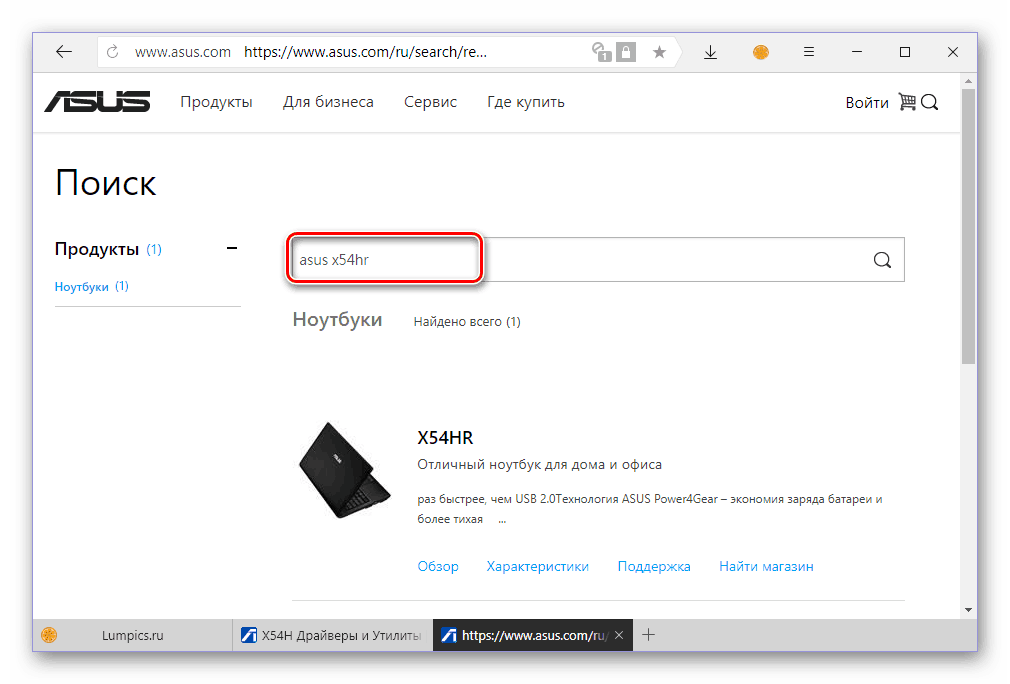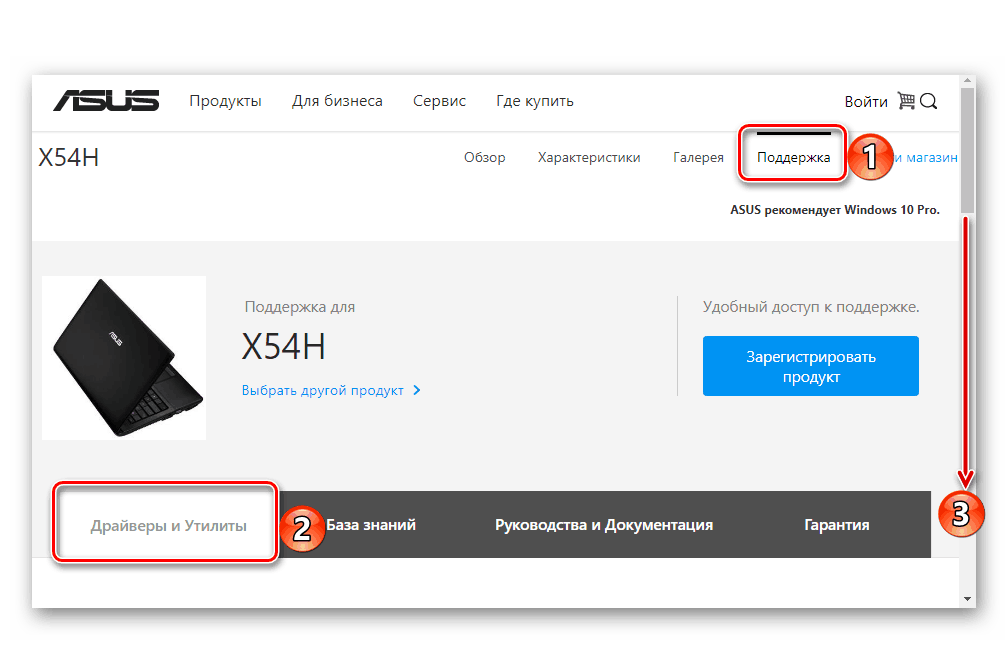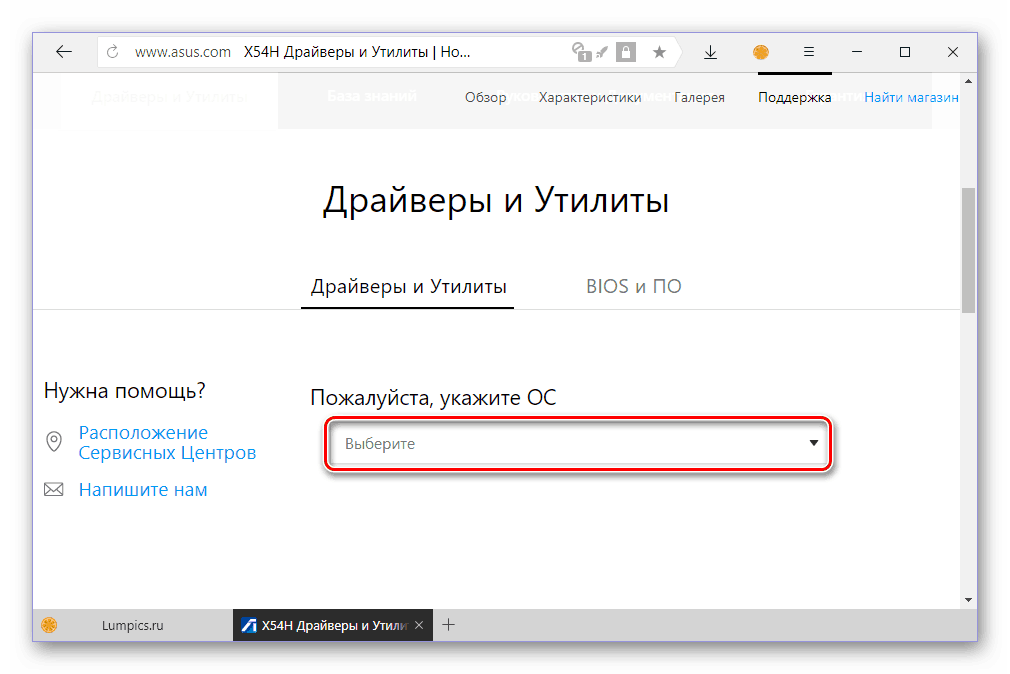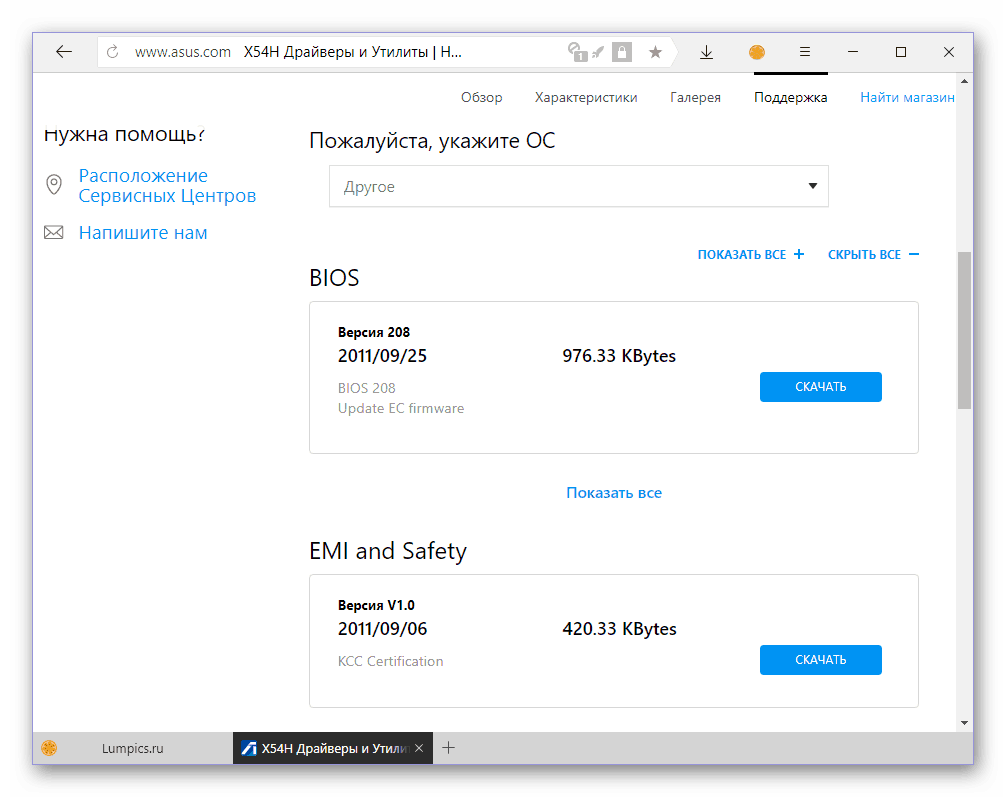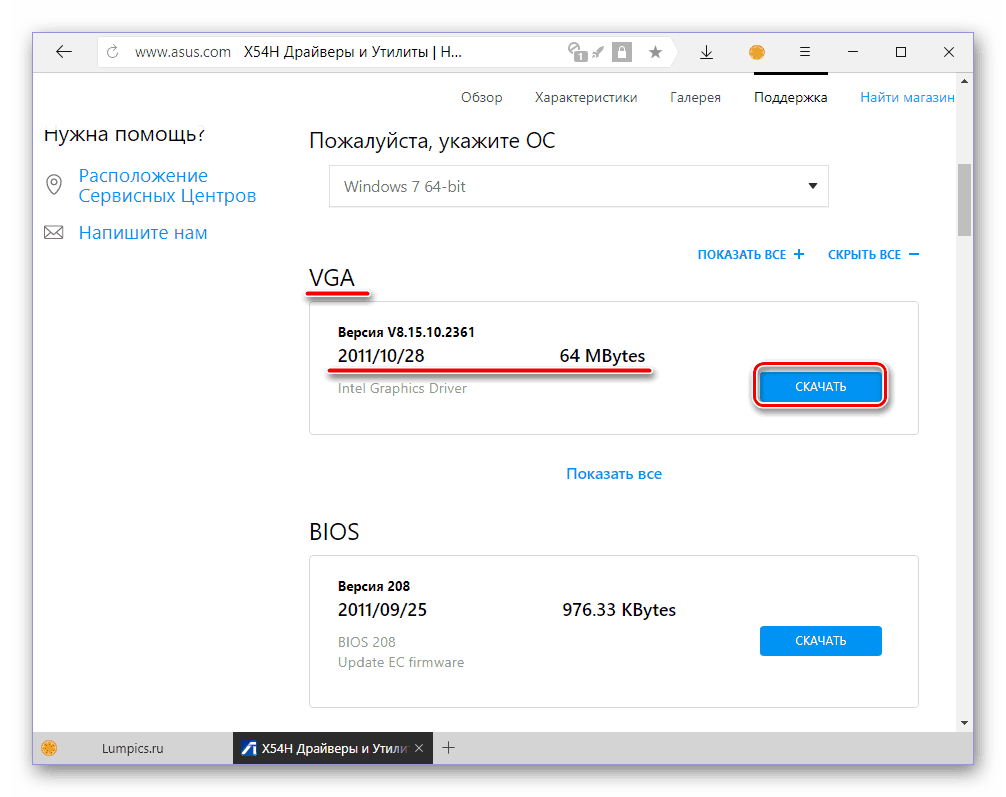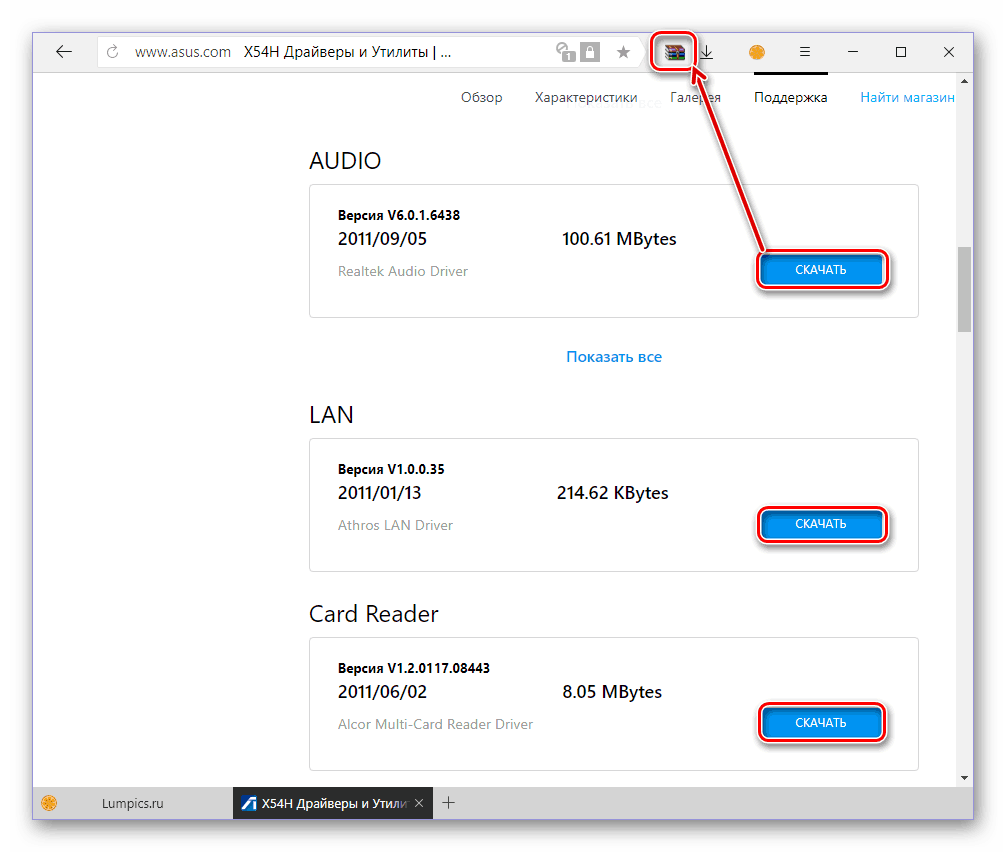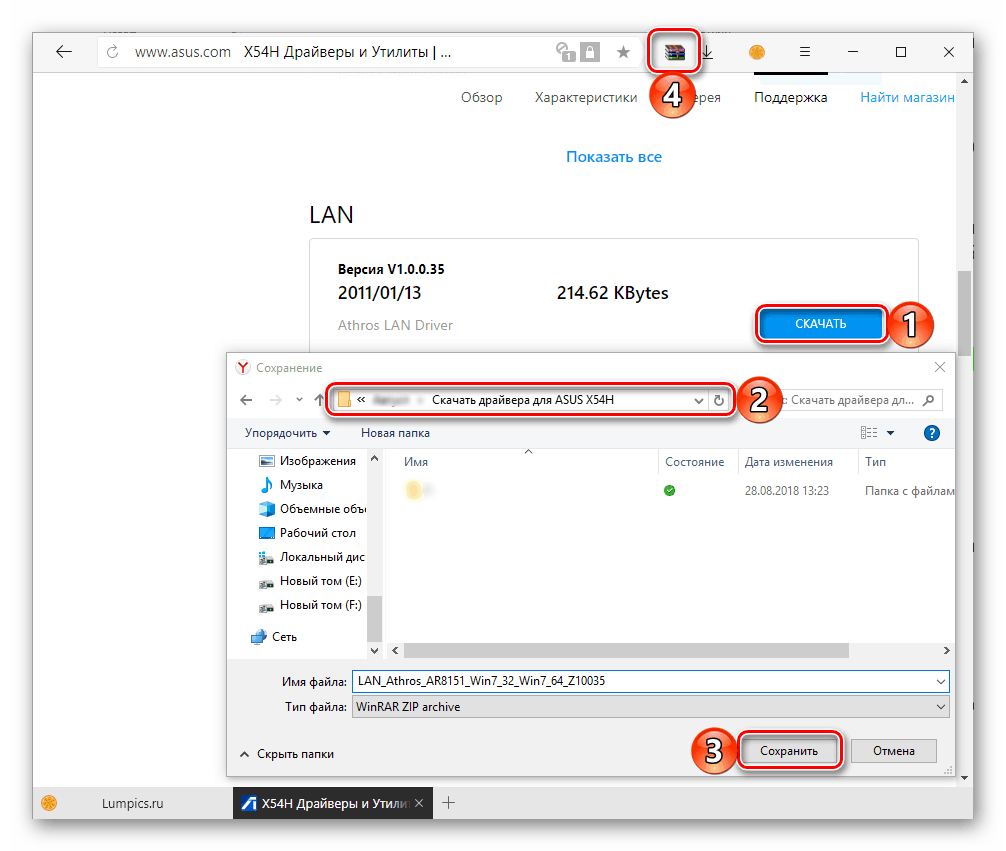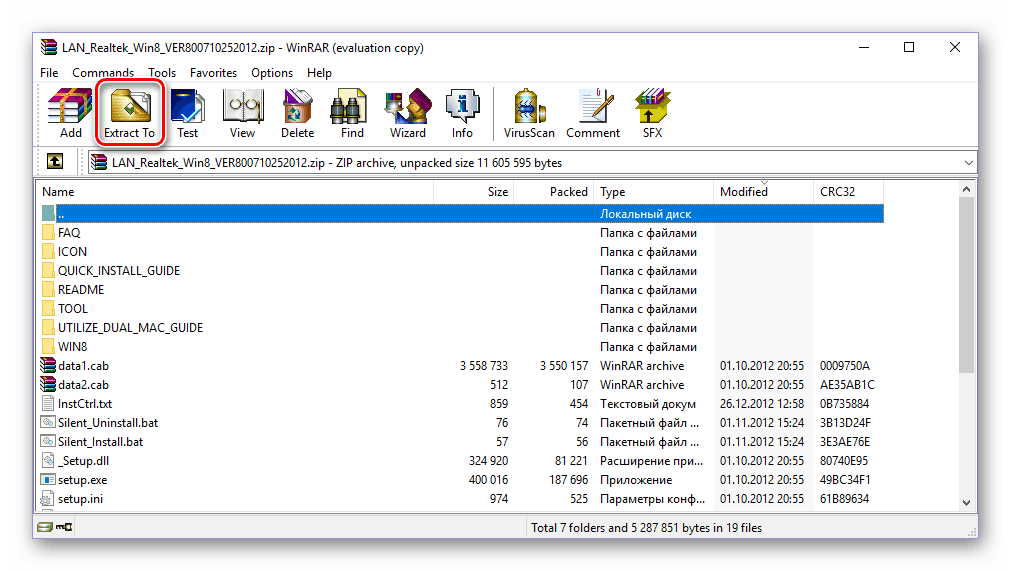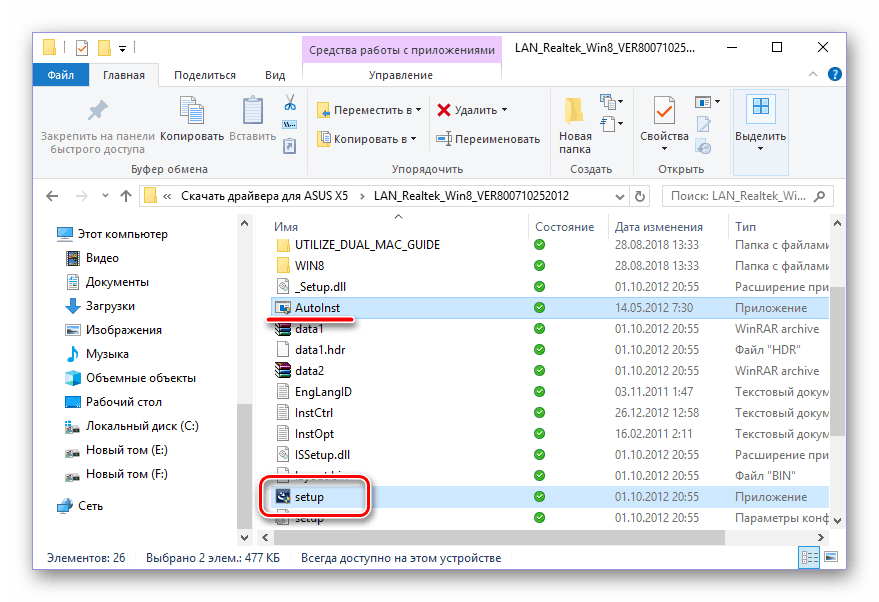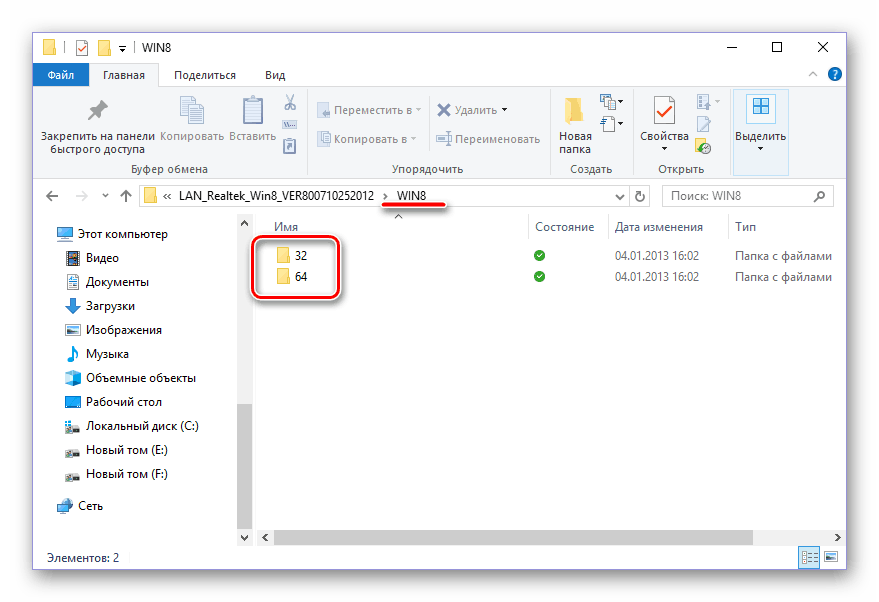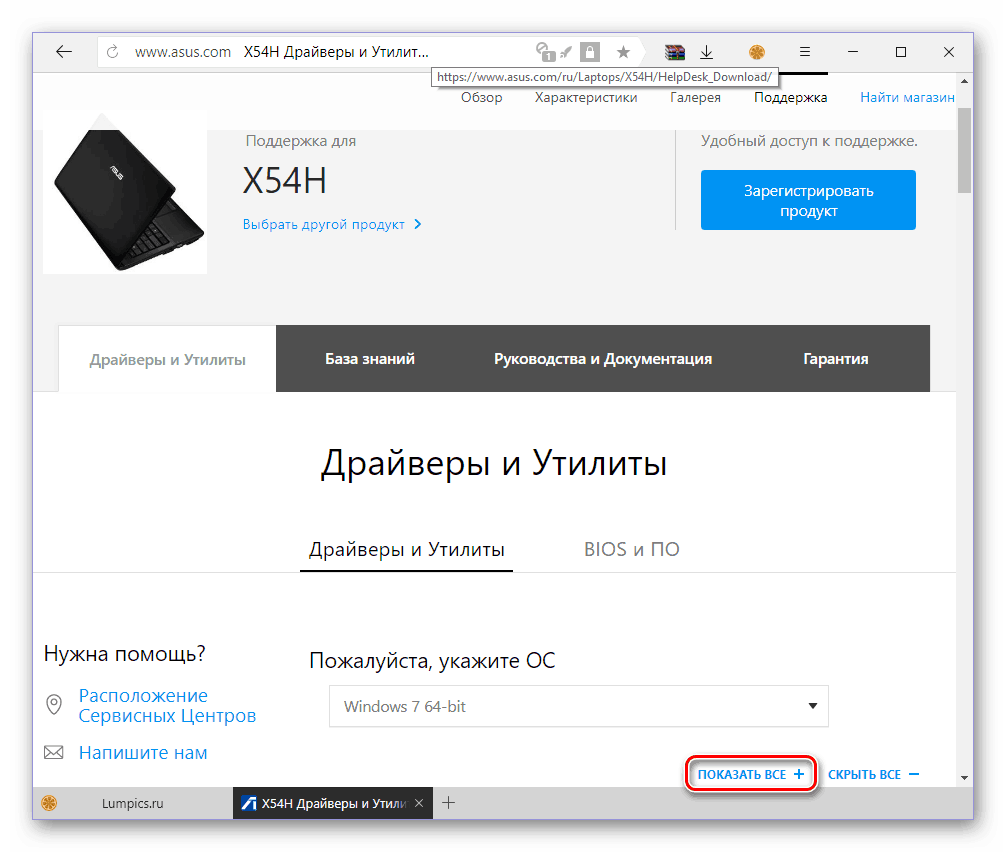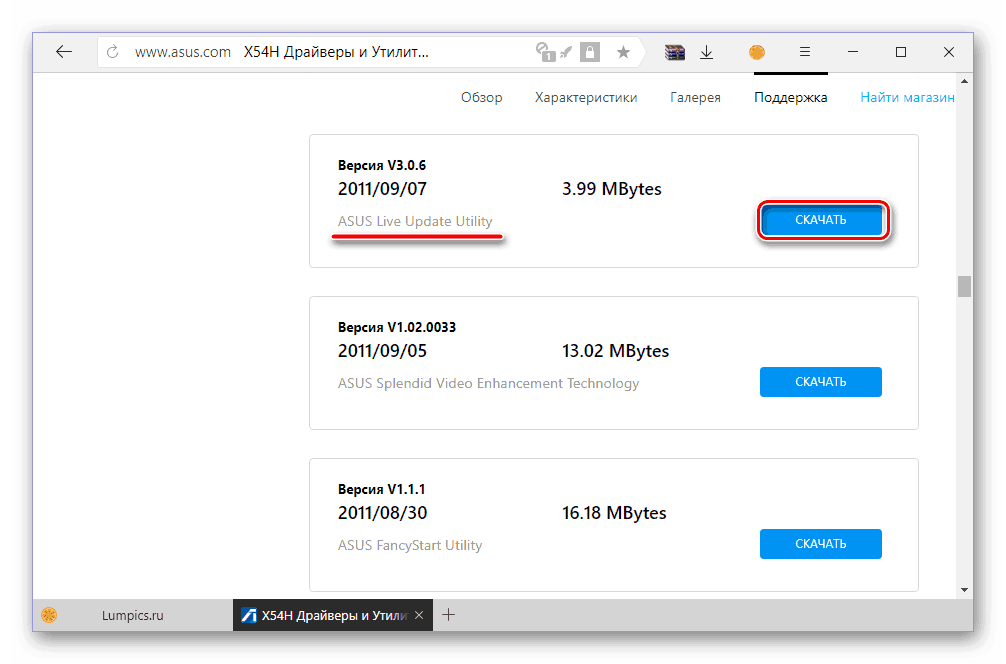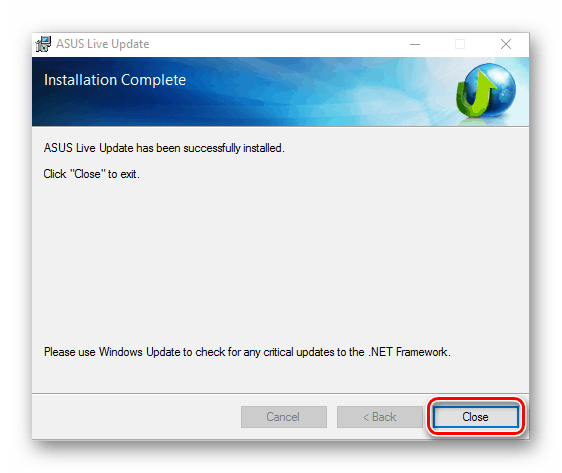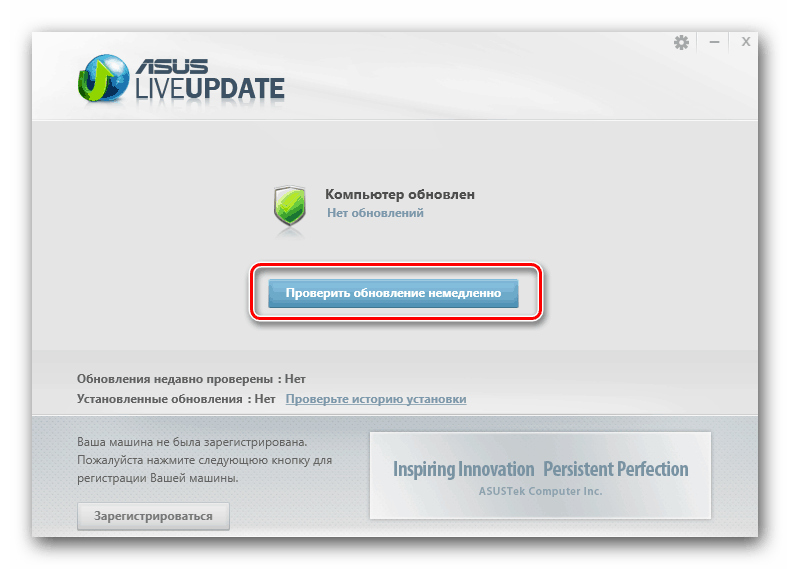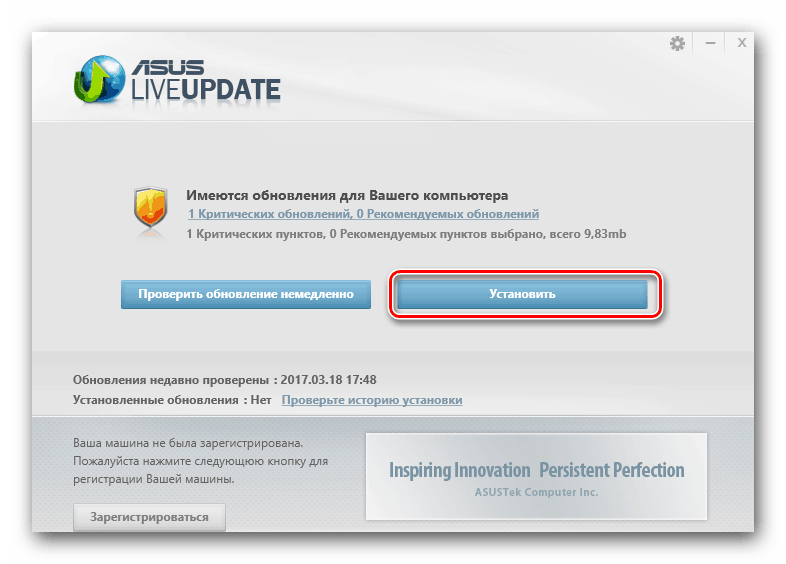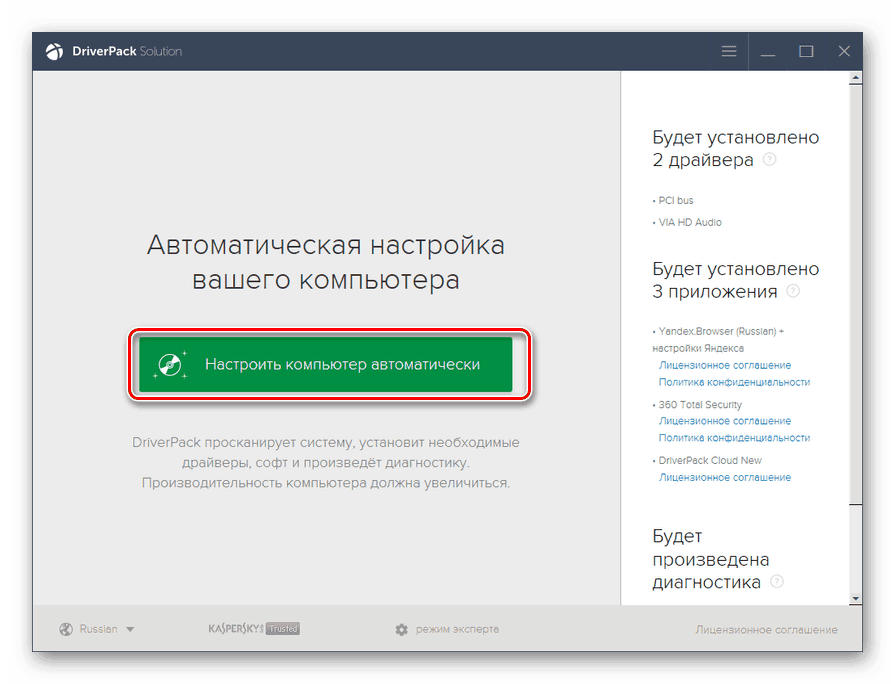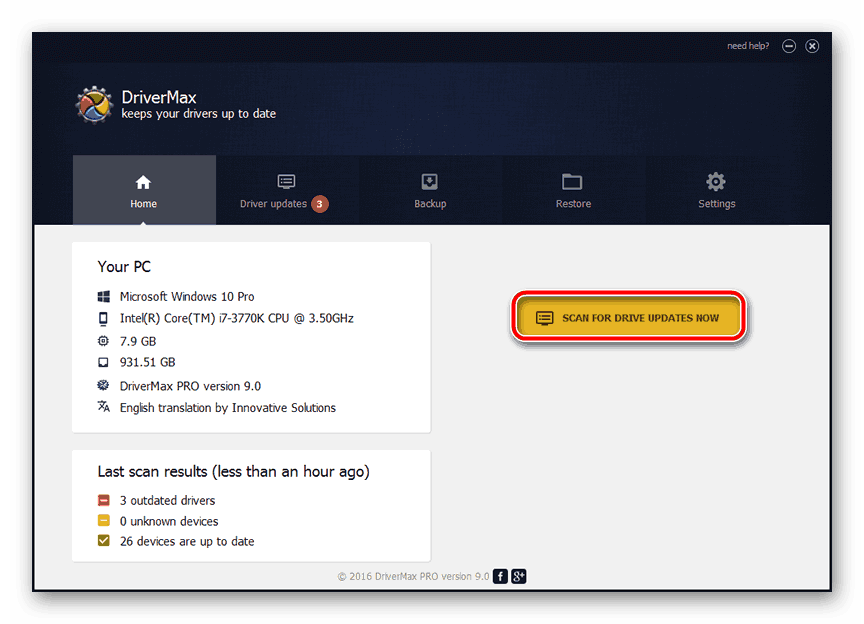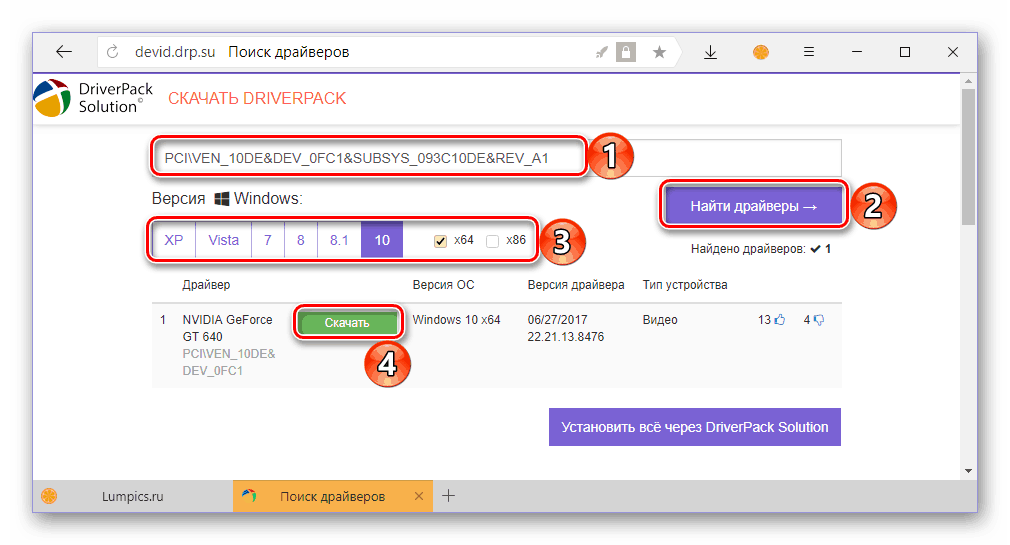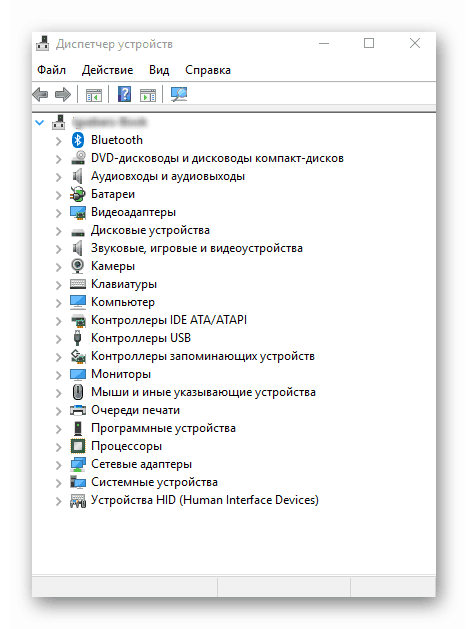Содержание
| Драйвер |  |
 |
 |
| Intel INF Update x32 | 9.2.0.1021 | 2.5 [MB] | Скачать |
| Intel INF Update x64 | 9.2.0.1021 | 2.5 [MB] | Скачать |
| VGA Intel x32 | 8.15.10.2361 | 58.0 [MB] | Скачать |
| VGA Intel x64 | 8.15.10.2361 | 64.0 [MB] | Скачать |
| Audio Realtek x32 | 6.0.1.6392 | 95.9 [MB] | Скачать |
| Audio Realtek x64 | 6.0.1.6438 | 100.6 [MB] | Скачать |
| Card Reader Alcor x32 | 1.2.0117.08443 | 8.0 [MB] | Скачать |
| Card Reader Alcor x64 | 1.2.0117.08443 | 8.0 [MB] | Скачать |
| Touchpad Synaptics x32 | 15.3.6.0 | 43.6 [MB] | Скачать |
| Touchpad Synaptics x64 | 15.3.6.0 | 43.6 [MB] | Скачать |
| Touchpad Elantech x32 | 8.0.5.1 | 9.2 [MB] | Скачать |
| Touchpad Elantech x64 | 8.0.5.1 | 11.1 [MB] | Скачать |
| USB3.0 x32 | 1.12.5.0 | 3.4 [MB] | Скачать |
| USB3.0 x64 | 1.12.5.0 | 3.4 [MB] | Скачать |
| Intel MEI x32 | 7.0.0.1144 | 11.8 [MB] | Скачать |
| Intel MEI x64 | 7.0.0.1144 | 11.8 [MB] | Скачать |
| Intel RST x32 | 10.1.0.1008 | 0.3 [MB] | Скачать |
| Intel RST x64 | 10.1.0.1008 | 0.4 [MB] | Скачать |
| Turbo Boost x32 | 1.0.400.4 | 17.5 [MB] | Скачать |
| Turbo Boost x64 | 1.0.400.4 | 0.4 [MB] | Скачать |
| LAN Athros x32 | 1.0.0.35 | 0.1 [MB] | Скачать |
| LAN Athros x64 | 1.0.0.35 | 0.1 [MB] | Скачать |
| WiMAX Intel x32 | 6.5.1035.26 | 26.1 [MB] | Скачать |
| WiMAX Intel x64 | 6.5.1035.26 | 29.6 [MB] | Скачать |
| WiFi Atheros x32 | 9.2.0.419 | 21.5 [MB] | Скачать |
| WiFi Atheros x64 | 9.2.0.419 | 21.5 [MB] | Скачать |
| WiFi Intel x32 | 14.1.1.3 | 46.2 [MB] | Скачать |
| WiFi Intel x64 | 14.1.1.3 | 52.1 [MB] | Скачать |
| BlueTooth BT30 x32 | 7.4.0.40 | 197.4 [MB] | Скачать |
| BlueTooth BT30 x64 | 7.4.0.40 | 197.4 [MB] | Скачать |
| BlueTooth Intel x32 | 1.1.0.0537 | 37.4 [MB] | Скачать |
| BlueTooth Intel x64 | 1.1.0.0537 | 38.7 [MB] | Скачать |
| BlueTooth Atheros x64 | 7.4.0.90 | 171.3 [MB] | Скачать |
| Microsoft Hotfix x32 | KB2502789 | 0.7 [MB] | Скачать |
| Microsoft Hotfix x64 | KB2502789 | 0.7 [MB] | Скачать |
| Microsoft Hotfix x32 | KB2482122 | 0.5 [MB] | Скачать |
| Microsoft Hotfix x64 | KB2482122 | 0.7 [MB] | Скачать |
Определиться с разрядностью Windows поможет эта статья и видео в ней.
Комплект драйверов и утилит для ноутбука ASUS X54H.
Если вам необходимо найти ПО под другую установленную у вас операционную систему — в этой статье есть несколько советов.
Утилиты
- ASUS Live Update Utility
- ASUS Wireless Switch (Wireless Console3) Utility
- ASUS Power4Gear Hybrid
- ASUS Splendid Video Enhancement Technology
- ATK Package
- Keyboard Device Filter Utility
- ASUS Virtual Camera Utility
- ASUS Instant On
- ASUS Life Frame3 Utility
- ASUS Fast Boot Utility
- ASUS MyBitCast
Описание и инструкции
Драйвер для ноутбука Asus X54H.
Аппаратные характеристики одной и той же модели могут отличаться.
Существуют модификации ноутбука с видеокартами AMD Radeon HD 6470M или 7470M. Однако драйвера для данных устройств не всегда присутствуют на сайте фирмы-производителя. Данное программное обеспечение (ПО) было вынесено в конец таблицы и будет полезно лишь для некоторых моделей X54H.
После выбора операционной системы, рекомендуется придерживаться порядка установки драйверов указанного в таблице – сверху вниз.
Предложенный список программного обеспечения содержит только обязательные компоненты. Из него намеренно убраны сервисные программы диагностики и обслуживания, так как предполагается, что аппаратная составляющая ноутбука, для которой скачиваются драйвера, работает корректно. Поэтому устанавливать какие-либо дополнительные компоненты, которые расходуют ресурсы системы, без явной на то причины не нужно.
Официальный сайт фирмы-производителя ноутбука не содержит драйверов для Windows XP/8/10. Решением может быть установка совместимого ПО для Windows 7 или ручной поиск по ИД оборудования.
Для того чтобы обеспечить нормальную работоспособность компьютера, недостаточно установить на него операционную систему. Следующий, обязательный шаг заключается поиске драйверов. Ноутбук ASUS X54H, о котором пойдет речь в данной статье, не является исключением из этого правила.
Драйвера для ASUS X54H
В решении такой задачи, как инсталляция драйверов, можно пойти несколькими путями. Главное, не качать сомнительные файлы и не посещать подозрительные или малоизвестные веб-ресурсы. Далее мы расскажем обо всех возможных вариантах поиска ПО для ASUS X54H, каждый из которых является безопасным и гарантированно эффективным.
Способ 1: Веб-ресурс производителя
Вместе с новоприобретенными ноутбуками ASUS в комплекте всегда идет компакт-диск с драйверами. Правда, на нем содержится ПО, предназначенное исключительно для установленной на устройстве версии Windows. Аналогичный софт, но более «свежий» и совместимый с любой ОС, можно скачать с официального сайта компании, который и рекомендуем посетить в первую очередь.
Примечание: В линейке ASUS есть ноутбук с индексом X54HR. Если у вас эта модель, найдите ее через поиск по сайту или просто перейдите по этой ссылке , а затем следуйте изложенной ниже инструкции.
-
Представленная выше ссылка приведет нас с вами к разделу «Драйверы и утилиты» страницы поддержки рассматриваемой модели. Ее нужно пролистать немного вниз, вплоть до выпадающего списка с предложением «Пожалуйста, укажите ОС».
Примечание: Вариант «Другое» позволяет скачать драйвера для BIOS и EMI and Safety, но устанавливаются они не через операционную систему, а выполнить саму процедуру сможет лишь опытный пользователь.
Читайте также: Как обновить BIOS на ноутбуке ASUS
После того как вы укажете операционную систему, под полем ее выбора появится список доступных драйверов. По умолчанию будут показаны их последние версии.
В блоке с каждым представленным драйвером будет указан номер его версии, дата выхода и размер загружаемого файла. Справа располагается кнопка «Скачать», которую и требуется нажать для начала загрузки. Так нужно поступить с каждым программным компонентом.
В зависимости от настроек вашего браузера, загрузка начнется автоматически или потребуется ее подтвердить, предварительно указав папку для сохранения.
Как можно видеть из скриншотов выше, все драйвера запакованы в архивы, поэтому их нужно извлечь. Сделать это можно с помощью встроенного в систему средства работы с ZIP или сторонней программы типа WinRAR, 7-Zip и им подобных.
Найдите в папке исполняемый файл (приложение) с наименованием Setup или AutoInst, оба должны иметь расширение EXE. Запустите его двойным кликом ЛКМ для начала установки, в ходе которой просто следуйте подсказкам.
Примечание: Некоторые архивы с драйверами содержат в своем составе файлы, предназначенные для Windows 8, но, как мы уже писали выше, для более новых версий ОС лучше воспользоваться другим способом.
Таким же образом следует инсталлировать все остальные драйвера, скачанные со страницы поддержки ASUS. Каждый раз перезагружать ноутбук необязательно, несмотря на предложения Мастера установки, а вот по завершении всей процедуры сделать это необходимо. После выполнения этих простых, хоть и слегка утомительных и затяжных действий, ваш ASUS X54H будет оснащен всем необходимым ПО.
Способ 2: Официальная утилита
Для своих ноутбуков компания ASUS предоставляет не только драйвера, но и дополнительное программное обеспечение, позволяющее упростить использование устройства и выполнить его тонкую настройку. В их число входит и ASUS Live Update Utility, особенно интересующая нас в рамках рассматриваемой темы. С помощью этой утилиты можно буквально в несколько кликов установить все драйвера на ASUS X54H. Расскажем, как это сделать.
-
Прежде всего Live Update Utility нужно скачать. Найти ее можно на той же странице поддержки рассматриваемого ноутбука, о которой шла речь выше. Для начала выполните действия, описанные в первом и втором пункте предыдущего способа. Затем нажмите по гиперссылке «Показать все+», которая находится под полем выбора операционной системы.
Это откроет вам доступ ко всем драйверам и утилитам от ASUS. Пролистайте перечень представленного на странице ПО вниз до блока «Utilities», а затем еще немного прокрутите этот список.
Найдите там ASUS Live Update Utility и скачайте ее на свой ноутбук, нажав по соответствующей кнопке.
После того как архив с утилитой будет загружен, распакуйте его в отдельную папку, запустите файл Setup двойным кликом ЛКМ и выполните установку. Процедура довольно простая и не вызывает сложностей.
Когда ASUS Live Update Utility будет инсталлирована на X54H, запустите ее. В главном окне вы увидите большую синюю кнопку, на которую и требуется нажать для того, чтобы инициировать поиск драйверов.
Процедура сканирования займет некоторое время, а по ее завершении утилита сообщит о количестве найденных программных компонентов и предложит их установить на ноутбук. Сделайте это, нажав по обозначенной на изображении ниже кнопке.
Дальнейшие действия утилита выполнит самостоятельно, вам же останется только подождать, пока на ASUS X54H будут установлены недостающие драйвера и обновлены их старые версии, а затем перезагрузить ноутбук.
Как вы могли заметить, этот способ несколько проще того, с которого мы начали данную статью. Вместо ручного скачивания и установки каждого отдельного драйвера, можно просто воспользоваться ASUS Live Update Utility, представленной на той же странице официального сайта. Кроме того, фирменная утилита будет регулярно следить за состоянием программной составляющей ASUS X54H и, когда это потребуется, предложит установить обновления.
Способ 3: Универсальные приложения
Далеко не каждому хватит терпения скачивать по одному архивы с официального сайта ASUS, извлекать их содержимое и устанавливать каждый отдельный драйвер на ноутбук X54H. К тому же возможно и такое, что на нем установлена Windows 8.1 или 10, которые, как мы выяснили в первом способе, компанией не поддерживаются. В таких случаях на помощь приходят универсальные программы, работающие по принципу Live Update Utility, но более удобные в использовании и, что немаловажно, совместимые со всеми устройствами и версиями ОС. Чтобы узнать о них и выбрать подходящее решение, ознакомьтесь со следующей статьей.
Малоопытным пользователям рекомендуем остановить свой выбор на DriverMax или DriverPack Solution, подробные руководства об использовании которых вы можете найти на нашем сайте.
Способ 4: ID и специальные сайты
Универсальные приложения из предыдущего способа автоматически распознают все устройства и аппаратные компоненты компьютера или ноутбука, после чего находят соответствующее им ПО в своей базе и загружают его. Подобную работу можно проделать самостоятельно, для чего сначала следует узнать идентификатор оборудования, а затем скачать предназначенный для него драйвер с одного из специальных сайтов. О том, каким образом можно «заполучить» ID, как и где его использовать далее, рассказано в отдельном материале на нашем сайте. Изложенная в ней инструкция применима и для ASUS X54H, какая бы версия Windows на нем ни была установлена.
Способ 5: Инструментарий операционной системы
Не все пользователи Windows знают, что в составе этой операционной системы имеется собственное средство для обслуживания оборудования, предоставляющее возможность установки и/или обновления драйверов. «Диспетчер устройств», в котором можно увидеть всю «железную» составляющую ASUS X54H, позволяет в том числе оснастить ноутбук необходимым для его работы программным обеспечением. У такого подхода есть свои недостатки, но достоинства их перевешивают. Узнать обо всех его нюансах и непосредственно алгоритме выполнения вы можете в представленной ниже статье.
Заключение
Теперь вы знаете, как скачать драйвера для ноутбука ASUS X54H. Надеемся, данный материал был полезен для вас. Напоследок отметим, что Способы 3, 4, 5 универсальны, то есть применимы к любому компьютеру или ноутбуку, а также отдельным их компонентам.
Отблагодарите автора, поделитесь статьей в социальных сетях.